Huawei P60을 사용하여 스크린샷을 찍고 긴 화면 이미지와 단축키를 캡처하는 방법
- WBOYWBOYWBOYWBOYWBOYWBOYWBOYWBOYWBOYWBOYWBOYWBOYWB앞으로
- 2024-01-03 09:54:003161검색
Huawei P60은 Hongmeng OS 3가 탑재된 4G 휴대폰입니다. 이번 글에서는 Huawei P60의 스크린샷 튜토리얼을 소개하겠습니다. Huawei P60에서 스크린샷을 찍는 방법과 단축키를 사용하여 빠르게 스크린샷을 찍는 방법을 살펴보겠습니다.
Huawei P60에서 스크린샷을 찍는 방법
Huawei P60은 세 가지 스크린샷을 제공합니다. 방법: 일반 스크린샷, 부분 스크린샷 스크린샷 및 스크롤 스크린샷. 스크린샷을 찍는 방법은 매우 간단합니다.
1단계: 먼저 스크린샷을 찍으려는 페이지에 들어간 다음 화면 오른쪽 상단에서 손가락을 아래로 밀어 [제어 센터]를 엽니다.
두 번째 단계 수행: [스크린샷] 아이콘을 찾아 아이콘을 클릭하면 현재 화면의 내용이 캡처됩니다.
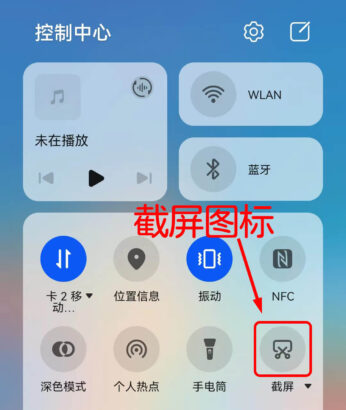
Huawei P60의 긴 스크린샷을 찍는 방법
Huawei의 긴 스크린샷을 찍는 방법; P60은 위의 단계와 유사합니다. 다음은 긴 스크린샷을 찍는 작업입니다. 단계:
스크린샷을 찍는 단계는 다음과 같습니다. 먼저 스크린샷을 찍고 싶은 페이지로 이동하여 상단에 보관하세요. 페이지의. 그런 다음 화면 오른쪽 상단에서 아래로 당겨 [제어 센터]를 열고 [스크린샷] 아이콘을 찾아 아이콘 아래의 삼각형 아이콘을 클릭하세요
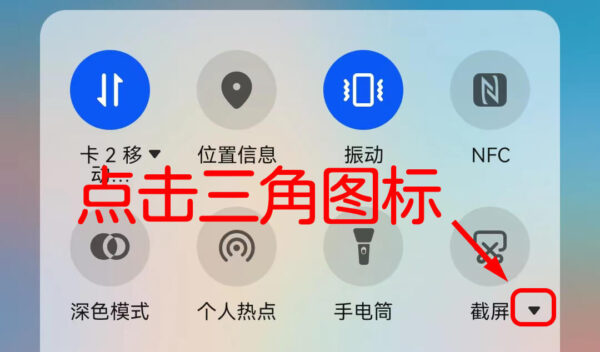
2단계: 새 창에서 [스크롤링 스크린샷]을 클릭하고 클릭하면 페이지가 자동으로 위로 올라갑니다. 긴 스크린샷 촬영을 중단하고 마지막에 저장하세요.
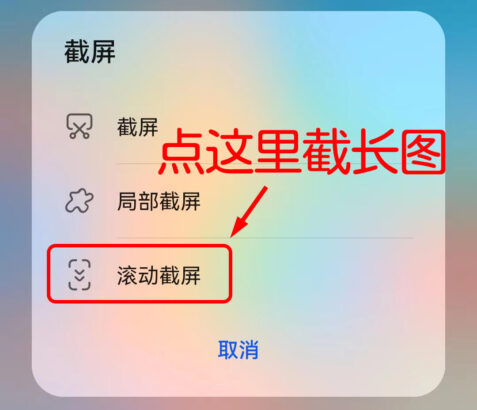
Huawei P60에서 스크린샷을 찍는 단축키는 무엇인가요? [스크린샷] 아이콘을 클릭하면, 단축키를 이용해 스크린샷을 찍을 수도 있습니다. Huawei P60의 스크린샷 단축키는 [볼륨 작게 키] + [전원 키]입니다. 이 두 키를 동시에 누르면 현재 화면을 빠르게 캡처할 수 있습니다
위 내용은 Huawei P60을 사용하여 스크린샷을 찍고 긴 화면 이미지와 단축키를 캡처하는 방법의 상세 내용입니다. 자세한 내용은 PHP 중국어 웹사이트의 기타 관련 기사를 참조하세요!

